WIN10怎样更新显卡驱动后重启蓝屏 WIN10更新显卡驱动后重启蓝屏的处理方法
在文章实战开发的过程中,我们经常会遇到一些这样那样的问题,然后要卡好半天,等问题解决了才发现原来一些细节知识点还是没有掌握好。今天golang学习网就整理分享《WIN10怎样更新显卡驱动后重启蓝屏 WIN10更新显卡驱动后重启蓝屏的处理方法》,聊聊,希望可以帮助到正在努力赚钱的你。
有很多人不了解WIN10怎样更新显卡驱动后重启蓝屏,那么今天小编就在这里给大家分享一点我的小经验,希望可以给你们带来帮助。
WIN10怎样更新显卡驱动后重启蓝屏 WIN10更新显卡驱动后重启蓝屏的处理方法

1、将电脑开机,到Win10启动徽标的界面的时候,那么就长按电源键强制关机,再关机,再到Win10启动徽标的界面的时候,再长按电源键强制关机,重复此操作三次,出现了正在诊断你的电脑,将出现自动修复界面。
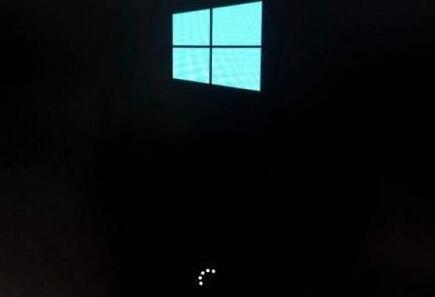
2、这时电脑就会进入自动修复的界面,点击“高级选项”。

3、再点击“疑难解答”选项,
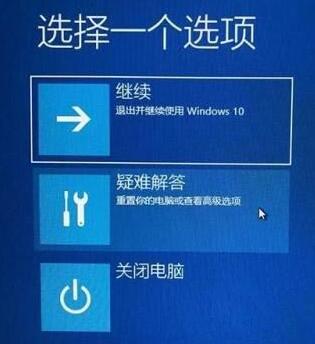
4、再点击“高级选项”,
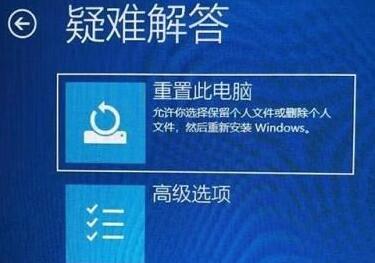
5、在高级选项界面中,我们点击“启动设置”,
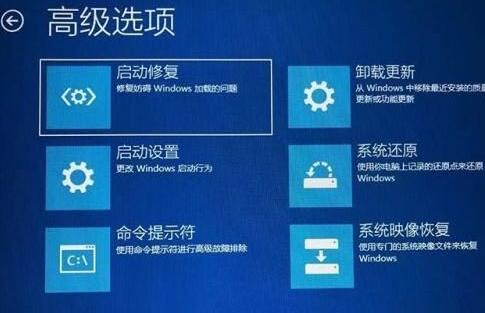
6、在启动设置界面中,点击“重启”,
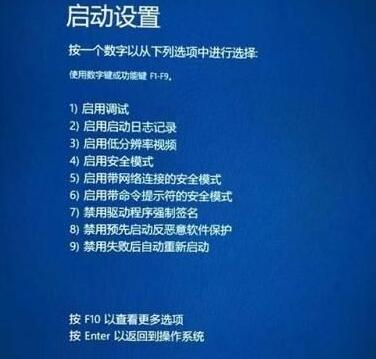
7、序号4-6都是安全模式,我们按需选择就行了,没有不需要网络,按下数字4键或者F4键,启用安全模式就可以了。

8、以上进入安全模式的方法适合已经无法进入到Windows10操作系统了。
9、在Windows10安全模式下,鼠标右键点击“此电脑”,选择“管理”,在计算机管理界面中,点击“设备管理器”,展开“显示适配器”,在自己显卡的设备上右键点击“属性”,

10、在显卡的属性界面中,点击“驱动程序”,尝试点击“回退驱动程序”按钮,如果无法操作,请卸载显卡驱动,请继续操作。
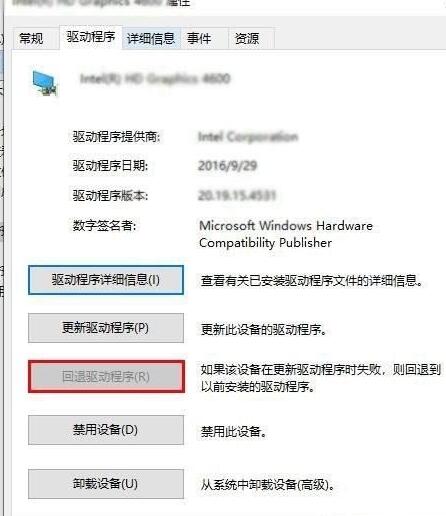
11、在自己显卡的设备上右键点击“卸载设备”。
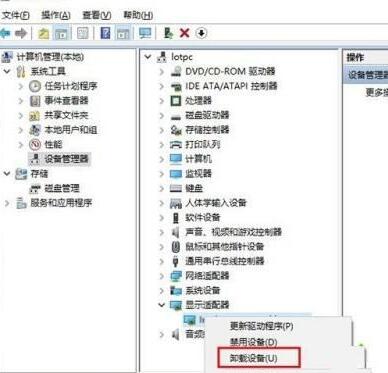
12、勾选“删除此设备的驱动程序软件”,点击“卸载”,重启电脑之后,看看是否可以进入win10系统,若可以的话,重新安装老版本的显卡驱动程序。
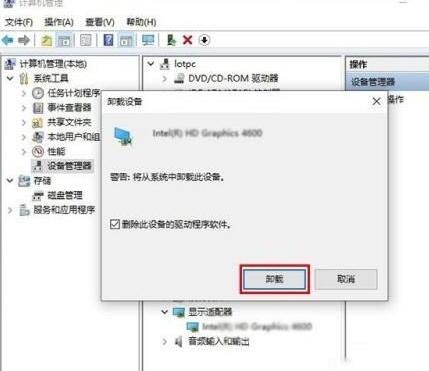
上面就是小编为大家讲解的WIN10更新显卡驱动后重启蓝屏的处理操作步骤,一起来学习学习吧。相信是可以帮助到一些新用户的。
文中关于的知识介绍,希望对你的学习有所帮助!若是受益匪浅,那就动动鼠标收藏这篇《WIN10怎样更新显卡驱动后重启蓝屏 WIN10更新显卡驱动后重启蓝屏的处理方法》文章吧,也可关注golang学习网公众号了解相关技术文章。
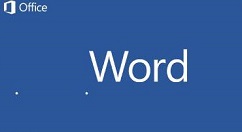 word2013怎样制作联合文件头 word2013制作联合文件头的具体步骤
word2013怎样制作联合文件头 word2013制作联合文件头的具体步骤
- 上一篇
- word2013怎样制作联合文件头 word2013制作联合文件头的具体步骤

- 下一篇
- WIN10文件夹属性中没有共享选项这么办 没有共享选项的处理方法
-

- 文章 · 软件教程 | 2分钟前 | 四六级报名
- 四六级报名及准考证打印入口
- 211浏览 收藏
-

- 文章 · 软件教程 | 2分钟前 |
- Win11开机免密码设置教程
- 278浏览 收藏
-

- 文章 · 软件教程 | 3分钟前 |
- 拼多多优惠券无法使用?解决方法大全
- 211浏览 收藏
-

- 文章 · 软件教程 | 4分钟前 |
- Excel公式错误解决方法:#N/A#VALUE!全攻略
- 324浏览 收藏
-

- 文章 · 软件教程 | 6分钟前 |
- 优酷视频设为铃声步骤详解
- 472浏览 收藏
-
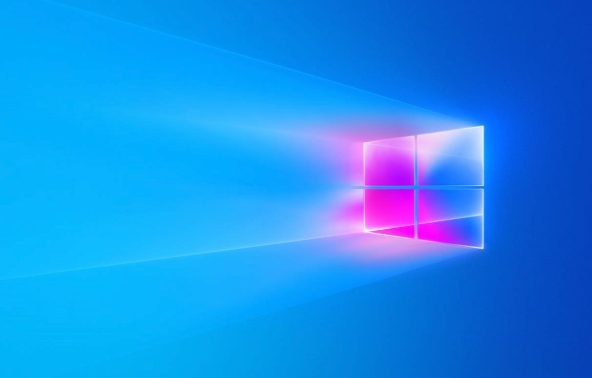
- 文章 · 软件教程 | 7分钟前 |
- Win8Defender无法启动解决办法
- 497浏览 收藏
-
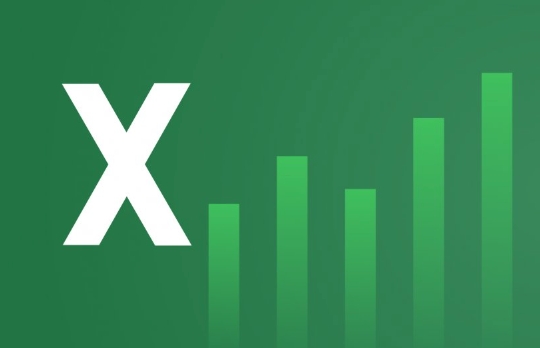
- 文章 · 软件教程 | 8分钟前 | 数据处理
- Excel异常数据查找技巧分享
- 348浏览 收藏
-
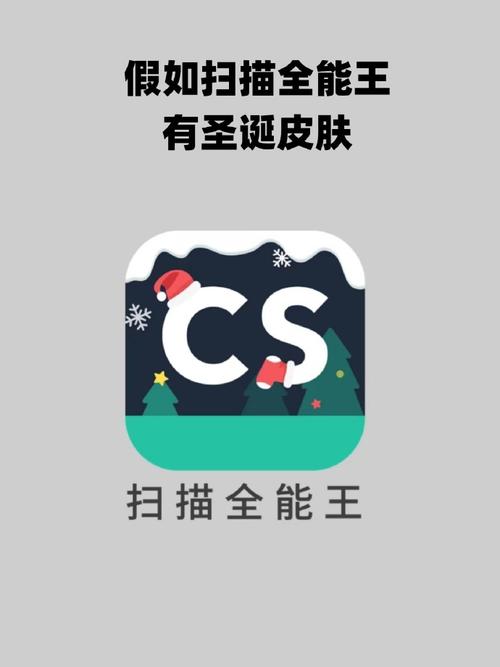
- 文章 · 软件教程 | 9分钟前 | CS扫描全能王
- CS扫描全能王批量处理方法
- 179浏览 收藏
-

- 文章 · 软件教程 | 11分钟前 |
- 126邮箱登录入口与账号使用教程
- 378浏览 收藏
-

- 文章 · 软件教程 | 11分钟前 |
- Win11任务栏显示网速设置方法
- 427浏览 收藏
-

- 文章 · 软件教程 | 13分钟前 | B站未成年人直播 直播收益
- B站未成年直播收益规则全解析
- 295浏览 收藏
-
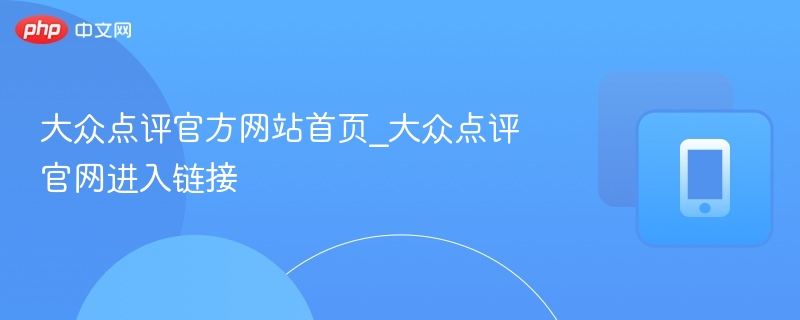
- 文章 · 软件教程 | 14分钟前 |
- 大众点评官网入口与首页功能详解
- 230浏览 收藏
-

- 前端进阶之JavaScript设计模式
- 设计模式是开发人员在软件开发过程中面临一般问题时的解决方案,代表了最佳的实践。本课程的主打内容包括JS常见设计模式以及具体应用场景,打造一站式知识长龙服务,适合有JS基础的同学学习。
- 543次学习
-

- GO语言核心编程课程
- 本课程采用真实案例,全面具体可落地,从理论到实践,一步一步将GO核心编程技术、编程思想、底层实现融会贯通,使学习者贴近时代脉搏,做IT互联网时代的弄潮儿。
- 516次学习
-

- 简单聊聊mysql8与网络通信
- 如有问题加微信:Le-studyg;在课程中,我们将首先介绍MySQL8的新特性,包括性能优化、安全增强、新数据类型等,帮助学生快速熟悉MySQL8的最新功能。接着,我们将深入解析MySQL的网络通信机制,包括协议、连接管理、数据传输等,让
- 500次学习
-

- JavaScript正则表达式基础与实战
- 在任何一门编程语言中,正则表达式,都是一项重要的知识,它提供了高效的字符串匹配与捕获机制,可以极大的简化程序设计。
- 487次学习
-

- 从零制作响应式网站—Grid布局
- 本系列教程将展示从零制作一个假想的网络科技公司官网,分为导航,轮播,关于我们,成功案例,服务流程,团队介绍,数据部分,公司动态,底部信息等内容区块。网站整体采用CSSGrid布局,支持响应式,有流畅过渡和展现动画。
- 485次学习
-

- ChatExcel酷表
- ChatExcel酷表是由北京大学团队打造的Excel聊天机器人,用自然语言操控表格,简化数据处理,告别繁琐操作,提升工作效率!适用于学生、上班族及政府人员。
- 3223次使用
-

- Any绘本
- 探索Any绘本(anypicturebook.com/zh),一款开源免费的AI绘本创作工具,基于Google Gemini与Flux AI模型,让您轻松创作个性化绘本。适用于家庭、教育、创作等多种场景,零门槛,高自由度,技术透明,本地可控。
- 3436次使用
-

- 可赞AI
- 可赞AI,AI驱动的办公可视化智能工具,助您轻松实现文本与可视化元素高效转化。无论是智能文档生成、多格式文本解析,还是一键生成专业图表、脑图、知识卡片,可赞AI都能让信息处理更清晰高效。覆盖数据汇报、会议纪要、内容营销等全场景,大幅提升办公效率,降低专业门槛,是您提升工作效率的得力助手。
- 3467次使用
-

- 星月写作
- 星月写作是国内首款聚焦中文网络小说创作的AI辅助工具,解决网文作者从构思到变现的全流程痛点。AI扫榜、专属模板、全链路适配,助力新人快速上手,资深作者效率倍增。
- 4575次使用
-

- MagicLight
- MagicLight.ai是全球首款叙事驱动型AI动画视频创作平台,专注于解决从故事想法到完整动画的全流程痛点。它通过自研AI模型,保障角色、风格、场景高度一致性,让零动画经验者也能高效产出专业级叙事内容。广泛适用于独立创作者、动画工作室、教育机构及企业营销,助您轻松实现创意落地与商业化。
- 3845次使用
-
- pe系统下载好如何重装的具体教程
- 2023-05-01 501浏览
-
- qq游戏大厅怎么开启蓝钻提醒功能-qq游戏大厅开启蓝钻提醒功能教程
- 2023-04-29 501浏览
-
- 吉吉影音怎样播放网络视频 吉吉影音播放网络视频的操作步骤
- 2023-04-09 501浏览
-
- 腾讯会议怎么使用电脑音频 腾讯会议播放电脑音频的方法
- 2023-04-04 501浏览
-
- PPT制作图片滚动效果的简单方法
- 2023-04-26 501浏览



